9 måder at rette tapet på forsvandt på iPhone
Miscellanea / / October 19, 2023
De fleste enheder kommer med flere tilpasningsmuligheder. Og dette starter lige fra hovedlåsen og startskærmen i form af wallpapers. Her kan du bruge alle dine billeder eller skabeloner og skræddersy dem efter din smag. Men hvorfor bliver låseskærmen pludselig sort? Er der nogen måde at løse dette tapet forsvundet problem på din iPhone? Lad os finde ud af det.
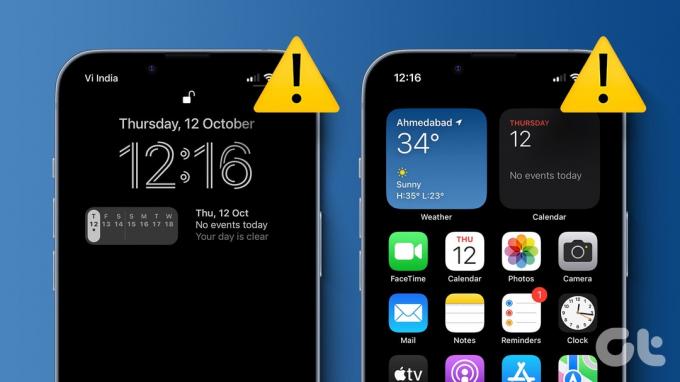
Mens de fleste af rapporterne er fra brugere med enheder, der kører iOS 16 og nyere, kan du også stå over for dette problem på andre iOS-versioner. Så lad os se på 9 måder at hjælpe med at løse problemet med tapet forsvundet på din iPhone.
1. Tving til at lukke og genstarte iPhone
Da iPhones ikke har indbyggede genstartsmuligheder, kan du tvinge din iOS-enhed til at lukke ned. Genstart derefter enheden for at indlæse alle funktioner og funktioner fra bunden. Dette kan hjælpe dig med at løse eventuelle midlertidige fejl eller fejl, der kan få din iPhones tapet til at forsvinde. Sådan gør du det.
Trin 1: Sluk din enhed ved at følge nedenstående trin:
- For iPhone SE 1. generation, 5s, 5c og 5: Tryk længe på den øverste knap.
- For iPhone SE 2. generation og fremefter, 7 og 8: Tryk længe på sideknappen.
- Til iPhone X og nyere: Tryk længe på afbryderen og en hvilken som helst lydstyrkeknap samtidigt.
Trin 2: Hold skyderen og træk den til slutningen.

Når din enheds skærm slukker, skal du trykke længe på tænd/sluk-knappen for at tænde den igen. Brug derefter din telefon og se, om baggrundsskærmen er tilgængelig. Hvis ikke, fortsæt til næste rettelse.
2. Prøv at indstille et andet tapet
Hvis dit tidligere tapet bliver ved med at forsvinde på din iPhone, kan du prøve at indstille et nyt for at kontrollere, om der er et problem med selve tapetet. Sådan gør du det.
Trin 1: Åbn din enhed, og tryk og hold låseskærmen nede. Lås din enhed op, hvis du bliver bedt om det.
Trin 2: I nederste højre hjørne skal du trykke på +-ikonet.

Trin 3: Tryk her på det relevante tapet fra galleriet.
Trin 4: Når du har foretaget alle de nødvendige ændringer, skal du trykke på Tilføj.

Vælg nu det nye tapet og se, om det fungerer korrekt på din iPhone.
Læs også: Sådan indstilles en anden låseskærm og hjemmeskærmbaggrund på iPhone
3. Tjek iPhone-batteriprocent
For at spare på batteriet kan din iPhone automatisk deaktivere baggrunde. I dette tilfælde kan du se den aktuelle batteriprocent på din enhed og kontrollere, om det er nok til at tillade din iPhone at fungere normalt. Hvis batteriprocenten er usynlig, kan du se den her.
Trin 1: Åbn Indstillinger og tryk på Batteri.
Trin 2: Her skal du slå kontakten til for batteriprocent.
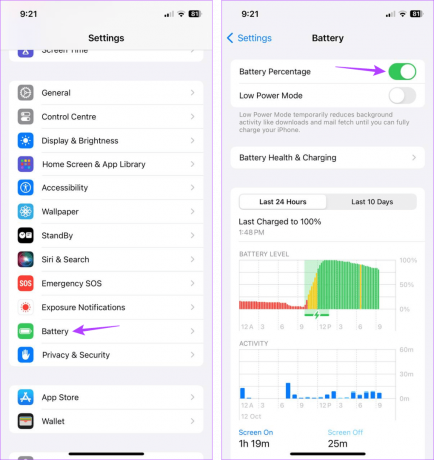
Tjek nu den aktuelle batteriprocent for din iPhone i menulinjen.
4. Omarranger dine tapettilpasninger
Visse tapettilpasninger, såsom widgets, kan forstyrre selve tapetet. Dette kan forårsage problemer som at tapet er utilgængeligt eller bliver sort tilfældigt. For at kontrollere, om dette er tilfældet, skal du omarrangere eller slette nogle tapettilpasninger og kontrollere igen. Sådan gør du det.
Trin 1: På din låseskærm skal du trykke længe på det aktuelle tapet. Indtast din adgangskode, hvis du bliver bedt om det.
Trin 2: Tryk derefter på Tilpas.

Trin 3: Tryk på låseskærm.
Trin 4: Slet eller omarranger nu widgets på din låseskærm.
Trin 5: Når alle ændringerne er foretaget, skal du trykke på Udført.

Vent nu et stykke tid og kontroller, om din iPhones tapet er synligt.
Tip: Tilføj andre widgets til din iPhones låseskærm for at øge funktionaliteten.
5. Slå fokustilstand fra
Fokustilstand kan hjælpe dig med at fokusere på din opgave og holde forstyrrelser i skak. Dette kan dog også forårsage problemer med visse tapeter på din iPhone. Når dette sker, kan du manuelt deaktivere fokustilstand på din iPhone. Sådan gør du.
Trin 1: Træk ned fra øverste venstre hjørne af skærmen for at åbne kontrolcenteret på din iPhone. Alternativt, hvis din enhed har en Hjem-knap, skal du dobbelttrykke på den.
Trin 2: Tryk her på Fokus.
Trin 3: Tryk nu på den relevante fokustilstand for at deaktivere den.
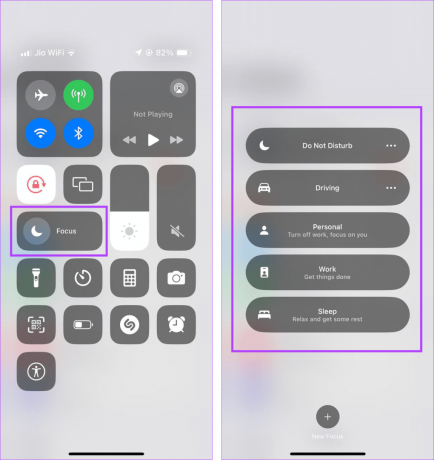
Når du er færdig, skal du tjekke din enhed og se, om din iPhones tapet fungerer som forventet. Hvis problemerne fortsætter, skal du fortsætte til følgende metode.
6. Deaktiver DND-skema
Opsætning af DND-skemaer på din iPhone sparer dig for besværet med manuelt at tænde dem. Det er især nyttigt, når du vil have DND til at tænde med et bestemt interval.
For at holde distraktioner væk kan DND-skemaer dog forstyrre dine tapetindstillinger. Så prøv at deaktivere DND-skemaet og se, om problemet fortsætter.
Trin 1: Åbn appen Indstillinger på din iPhone.
Trin 2: Rul ned og tryk på Fokus.
Trin 3: Tryk her på 'Forstyr ikke'.

Trin 4: Gå til sektionen 'Indstil en tidsplan' og tryk på den aktuelt aktive tidsplan.
Trin 5: Sluk derefter for tidsplan.

Dette vil forhindre DND i at tænde af sig selv med bestemte intervaller. Tjek nu, om dette løser problemet for dig.
7. Tjek iPhone-lagerplads
Hvis din iPhone i øjeblikket ikke har nok lagerplads, kan den forsinke eller hænge din enhed. Det kan også være grunden til, at tapetet på din iPhone bliver ved med at blive sort. Så følg nedenstående trin for at kontrollere, hvor meget lagerplads du har til rådighed på din iPhone.
Trin 1: Åbn appen Indstillinger og tryk på Generelt.
Trin 2: Tryk her på iPhone Storage.

Trin 3: Tjek nu den tilgængelige lagerplads.

Hvis lagerpladsen er næsten fuld, skal du overveje aflastning af nogle ubrugte apps for at frigøre noget plads. Du kan også prøve at Ryd Andet lager på din iPhone.
8. Sluk Always On Display
Hvis du bruger iPhone 14 Pro-serien eller iPhone 15 Pro-serien, kan den aktiverede som standard Always-On-skærm muligvis forårsage problemer med dit tapet. Så deaktivering af denne funktion vil ikke kun hjælpe med at slukke din enheds skærm, når den ikke er i brug, men også løse eventuelle relaterede tapetproblemer. Følg nedenstående trin for at gøre det.
Læs også:Sådan tilpasser du Always On Display på iPhone 14 Pro
Trin 1: Åbn appen Indstillinger på din iPhone.
Trin 2: Tryk her på 'Skærm og lysstyrke'.
Trin 3: Tryk derefter på 'Altid på display'
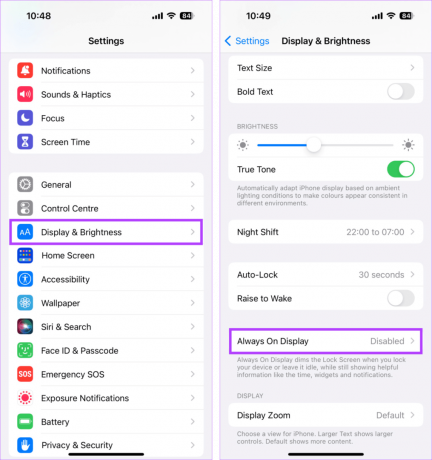
Trin 4: Sluk kontakten for Always On Display.

Dette vil deaktivere Always On Display på din iPhone.
9. Se efter iOS-opdatering
Hvis problemet med, at baggrunden på din iPhone bliver sort, skyldes en softwarefejl, kan opdatering af din iPhone til den nyeste software potentielt løse det. Dette skyldes de fejlrettelser, der normalt introduceres i opdateringer, så tidligere problemer ikke gentages. For flere detaljer, se vores guide på opdatering af din iOS-enhed.
Indstil baggrunden efter eget valg
Forskellige og unikke tapeter kan få din enhed til at skille sig ud. Så vi håber, at denne artikel hjalp dig med at løse problemet med tapet forsvundet på din iPhone. Derudover kan du også tjekke vores forklaring, hvis du har problemer med at bruge Always on Display på din iPhone.



